ເວັບໄຊທ໌ຜະລິດຕະພາບຈໍານວນຫລາຍແລະຫນັງສືສືບຕໍ່ເຮັດຊ້ໍານີ້. "ຈໍພາບທີສອງສາມາດຊ່ວຍໃຫ້ທ່ານເພີ່ມຜົນຜະລິດໄດ້ເຖິງ 50% ແລະເຮັດໃຫ້ທ່ານມີຄວາມສຸກໃນເວລາທີ່ເຮັດວຽກກັບຄອມພິວເຕີຂອງທ່ານ," Lifewire, ຕົວຢ່າງ, ຂຽນໃນບົດຄວາມຂອງມັນ, ແລະມັນຢູ່ໄກຈາກເວັບໄຊທ໌ດຽວທີ່ຊີ້ໃຫ້ເຫັນເຖິງຜົນປະໂຫຍດຂອງ. ຈໍພາບພາຍນອກທີ່ເຊື່ອມຕໍ່ກັບຄອມພິວເຕີໂນດບຸກ. ແຕ່ມັນສົມເຫດສົມຜົນບໍທີ່ຈະປ່ຽນແລັບທັອບ, ເຄື່ອງທີ່ຊື້ມາສໍາລັບເຄື່ອງພົກພາແລະຂະຫນາດຂະຫນາດນ້ອຍ, ເຂົ້າໄປໃນຄອມພິວເຕີຕັ້ງໂຕະ? ແມ່ນແລ້ວ ລາວມີ. ຂ້າພະເຈົ້າໄດ້ພະຍາຍາມມັນ.
ມັນອາດຈະເປັນ ສົນໃຈເຈົ້າ

ໃຜຍັງໃຊ້ຄອມພິວເຕີຕັ້ງໂຕະຢູ່?
ໃນຕອນທໍາອິດ, ຂ້ອຍບໍ່ເອົາໃຈໃສ່ຫຼາຍກັບຄໍາແນະນໍານີ້ສໍາລັບການເຮັດວຽກທີ່ມີປະສິດທິພາບຫຼາຍຂຶ້ນ. “ຂ້ອຍເລືອກ MacBook Air 13 ເພາະມັນບາງ, ເບົາ, ສາມາດພົກພາໄດ້ ແລະ ມີໜ້າຈໍໃຫຍ່ພໍສົມຄວນ. ແລ້ວເປັນຫຍັງຕ້ອງຈ່າຍເງິນໃຫ້ກັບຈໍພາບອີກອັນໜຶ່ງທີ່ຈະໃຊ້ພື້ນທີ່ຫວ່າງຢູ່ໃນໂຕະຂອງຂ້ອຍ?” ຂ້ອຍຖາມຕົນເອງ. ຄອມພິວເຕີຕັ້ງໂຕະແມ່ນບໍ່ຖືກພົບເຫັນເລື້ອຍໆເທົ່າທີ່ເຄີຍເປັນແລະ, ສໍາລັບເຫດຜົນຢ່າງສົມບູນ, ກໍາລັງຖືກແທນທີ່ດ້ວຍຕົວແປແບບເຄື່ອນທີ່ເພີ່ມຂຶ້ນ. ຂ້າພະເຈົ້າໄດ້ສືບຕໍ່ຊອກຫາຈຸດຂອງການຕິດຕາມພາຍນອກໃນ vain. ຢ່າງໃດກໍຕາມ, ຫຼັງຈາກມາໃນທົ່ວ "lifehack" ນີ້ເປັນຄັ້ງທີສາມແລະຊອກຫາວ່າຕິດຕາມກວດກາຄຸນນະພາບສູງສາມາດຊື້ໄດ້ສາມພັນ, ຂ້າພະເຈົ້າໄດ້ຕັດສິນໃຈທີ່ຈະພະຍາຍາມມັນ. ແລະແນ່ນອນຂ້ອຍບໍ່ເສຍໃຈກັບຂັ້ນຕອນນີ້.
ມັນກໍ່ເຮັດວຽກດີກວ່າ
ທັນທີທີ່ຂ້ອຍເຊື່ອມຕໍ່ແລັບທັອບແອບເປີ້ນຂອງຂ້ອຍກັບຈໍ 24 ນິ້ວໃຫມ່, ຂ້ອຍໄດ້ຄົ້ນພົບຄວາມງາມຂອງຈໍໃຫຍ່. ມັນບໍ່ເຄີຍເກີດຂຶ້ນກັບຂ້ອຍມາກ່ອນ, ແຕ່ຕອນນີ້ຂ້ອຍເຫັນວ່າຫນ້າຈໍຂອງ MacBook Air ຂະຫນາດນ້ອຍປານໃດ. ຈໍສະແດງຜົນຂະຫນາດໃຫຍ່ເຮັດໃຫ້ຂ້ອຍສາມາດເປີດແອັບພລິເຄຊັນຫຼາຍໆຄັ້ງໃນເວລາດຽວກັນໃນຂະຫນາດທີ່ພຽງພໍ, ຍ້ອນຂ້ອຍບໍ່ຈໍາເປັນຕ້ອງປ່ຽນປ່ອງຢ້ຽມຢ່າງຕໍ່ເນື່ອງ. ເຖິງແມ່ນວ່າການປ່ຽນຫນ້າຈໍຫຼືແອັບຯໃນ Mac ແມ່ນມີປະສິດທິພາບຫຼາຍ, ບໍ່ມີວິທີທີ່ຈະທົດແທນຄວາມສະດວກສະບາຍຂອງຫນ້າຈໍຂະຫນາດໃຫຍ່. ດ້ວຍວິທີນີ້, ທຸກສິ່ງທຸກຢ່າງກໍ່ມີຂະຫນາດໃຫຍ່ພຽງພໍແລະຊັດເຈນ, ການທ່ອງເວັບແມ່ນມີຄວາມສຸກຫຼາຍ, ບໍ່ຕ້ອງເວົ້າເຖິງການແກ້ໄຂຮູບພາບຫຼືການສ້າງຮູບພາບ. ປະໂຫຍດທີ່ບໍ່ສາມາດໂຕ້ຖຽງໄດ້ຂອງຈໍພາບຂະຫນາດໃຫຍ່ແມ່ນການສະແດງເອກະສານ, ຮູບພາບຫຼືເວັບໄຊທ໌ສໍາລັບການປຽບທຽບຂ້າງຄຽງ. ຂ້ອຍເຂົ້າໃຈທັນທີວ່າຢູ່ໃນການສຶກສາ, ເຊິ່ງ ໜັງສືພິມ New York Times ຍັງໄດ້ກ່າວເຖິງ ແລະທີ່ອ້າງວ່າຈໍສະແດງຜົນທີສອງສາມາດເພີ່ມຜົນຜະລິດໄດ້ 9 ຫາ 50%, ບາງສິ່ງບາງຢ່າງຈະເກີດຂຶ້ນ.
ສອງຄວາມເປັນໄປໄດ້ຂອງການນໍາໃຊ້
ການປະສົມປະສານຂອງສອງຈໍສະແດງຜົນ
ຂ້ອຍມັກຈະໃຊ້ຫນ້າຈໍຂອງ MacBook Air ປະສົມປະສານກັບຈໍສະແດງຜົນພາຍນອກ, ເຊິ່ງເຮັດໃຫ້ຂ້ອຍມີພື້ນທີ່ສະແດງເກືອບສາມເທົ່າຂອງການໃຊ້ແລັບທັອບດຽວ. ໃນ Mac, ຫຼັງຈາກນັ້ນຂ້ອຍສາມາດມີແອັບພລິເຄຊັນຫນຶ່ງທີ່ເປີດ, ເຊັ່ນຂໍ້ຄວາມຫຼືເມລ (ຕົວຢ່າງ, ຖ້າຂ້ອຍລໍຖ້າຂໍ້ຄວາມທີ່ສໍາຄັນ) ຫຼືສິ່ງອື່ນ, ໃນຂະນະທີ່ຂ້ອຍຍັງສາມາດເຮັດວຽກຕົ້ນຕໍຂອງຂ້ອຍຢູ່ໃນຈໍໃຫຍ່.
ຈໍສະແດງຜົນໃຫຍ່ອັນໜຶ່ງ
ທາງເລືອກອື່ນແມ່ນການນໍາໃຊ້ພຽງແຕ່ຈໍພາບຂະຫນາດໃຫຍ່ທີ່ມີຄອມພິວເຕີປິດ. ປະໂຫຍດຕົ້ນຕໍຂອງວິທີການນີ້ແມ່ນວ່າມັນສາມາດຊ່ວຍປະຢັດທ່ານຫຼາຍພື້ນທີ່ desk. ຢ່າງໃດກໍຕາມ, ດັ່ງນັ້ນທ່ານສາມາດນໍາໃຊ້ພຽງແຕ່ຕິດຕາມກວດກາພາຍນອກ, ມັນແມ່ນ MacBook ຕ້ອງເຊື່ອມຕໍ່ກັບພະລັງງານ ແລະເປັນເຈົ້າຂອງແປ້ນພິມໄຮ້ສາຍ, trackpad ຫຼືຫນູ.
ວິທີການເຊື່ອມຕໍ່ຈໍກັບ MacBook?
ການເຊື່ອມຕໍ່ຈໍພາບພາຍນອກກັບ MacBook ຂອງທ່ານແມ່ນງ່າຍຫຼາຍ. ທັງຫມົດທີ່ທ່ານຕ້ອງການແມ່ນການຕິດຕາມຕົວຂອງມັນເອງທີ່ມີສາຍໄຟແລະສາຍເພື່ອເຊື່ອມຕໍ່ຫນ້າຈໍກັບ MacBook (ຫຼືການຫຼຸດຜ່ອນ). ຕົວຢ່າງ, ຈໍພາບທີ່ຂ້ອຍຊື້ແລ້ວມີສາຍເຊື່ອມຕໍ່ HDMI. ດັ່ງນັ້ນຂ້ອຍໄດ້ຊື້ອະແດບເຕີ HDMI-Mini DisplayPort (Thunderbolt), ເຊິ່ງເຮັດໃຫ້ຂ້ອຍສາມາດເຊື່ອມຕໍ່ຫນ້າຈໍກັບຄອມພິວເຕີ້. ຖ້າເຈົ້າເປັນເຈົ້າຂອງ MacBook ລຸ້ນໃໝ່ທີ່ມີ USB-C, ມີຈໍພາບທີ່ຮອງຮັບຕົວເຊື່ອມຕໍ່ນີ້ໂດຍກົງ, ຫຼືເຈົ້າຈະຕ້ອງເຂົ້າເຖິງອະແດັບເຕີ HDMI-USB-C ຫຼື VGA-USB-C. ຫຼັງຈາກການເຊື່ອມຕໍ່, ທຸກສິ່ງທຸກຢ່າງໄດ້ຖືກຕັ້ງອັດຕະໂນມັດ, ບາງທີສ່ວນທີ່ເຫຼືອສາມາດປັບໄດ້ ການຕັ້ງຄ່າ - ຈໍພາບ.
ເຖິງແມ່ນວ່າຜົນປະໂຫຍດຂອງຈໍສະແດງຜົນຂະຫນາດໃຫຍ່ເບິ່ງຄືວ່າຈະແຈ້ງ, ພວກເຂົາຖືກມອງຂ້າມໂດຍຫຼາຍຄົນໃນມື້ນີ້. ເນື່ອງຈາກຂ້ອຍໄດ້ລອງໃຊ້ MacBook Air ຂອງຂ້ອຍປະສົມປະສານກັບຈໍພາບພາຍນອກ, ຂ້ອຍໃຊ້ແລັບທັອບຢ່າງດຽວໃນເວລາເດີນທາງຫຼືເມື່ອມັນເປັນໄປບໍ່ໄດ້ຢ່າງອື່ນ. ດັ່ງນັ້ນຖ້າທ່ານບໍ່ມີຈໍພາບຂະຫນາດໃຫຍ່, ລອງມັນ. ການລົງທຶນແມ່ນຫນ້ອຍທີ່ສຸດເມື່ອທຽບກັບຜົນປະໂຫຍດທີ່ຫນ້າຈໍຂະຫນາດໃຫຍ່ຈະນໍາທ່ານ.



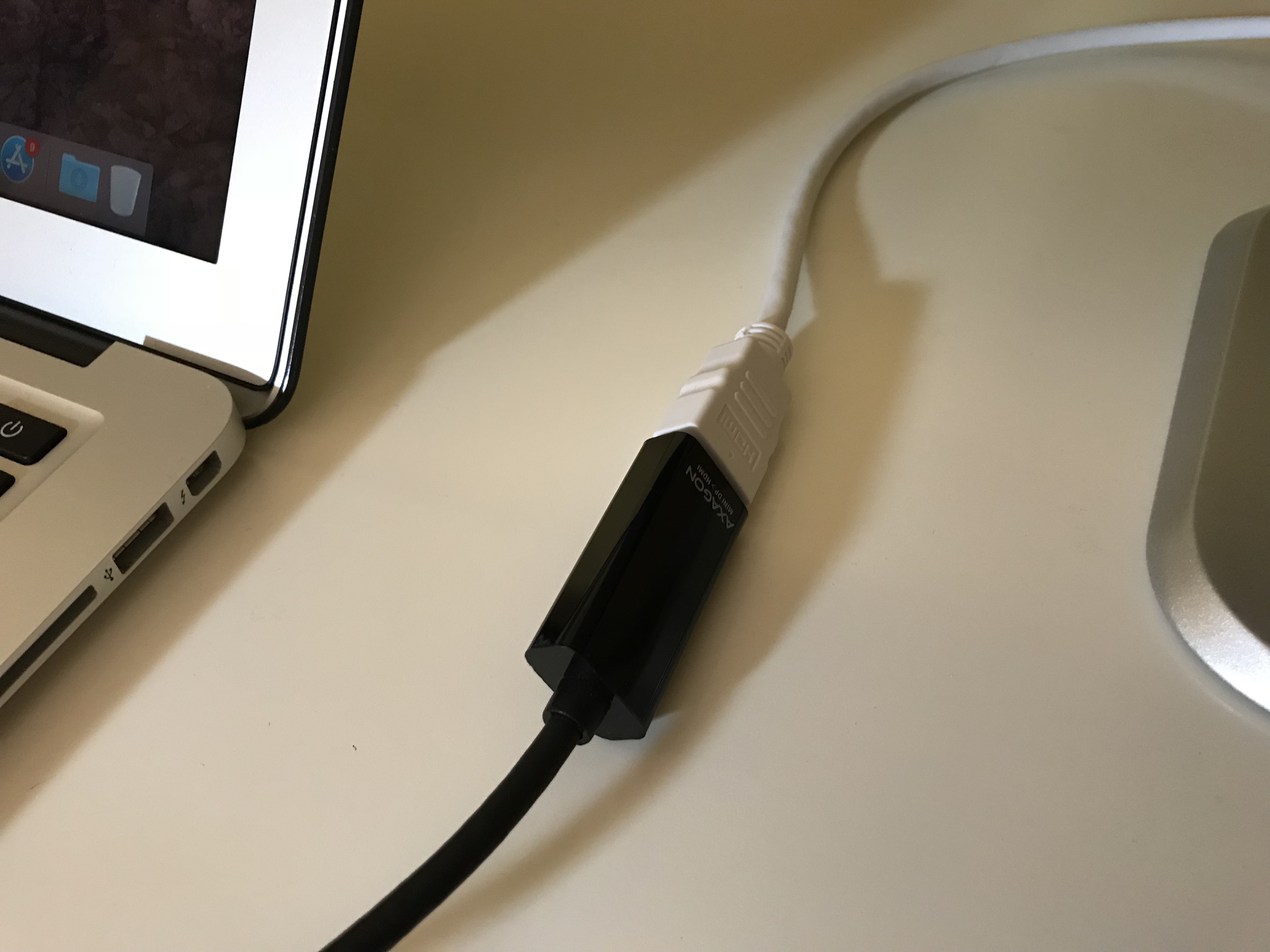
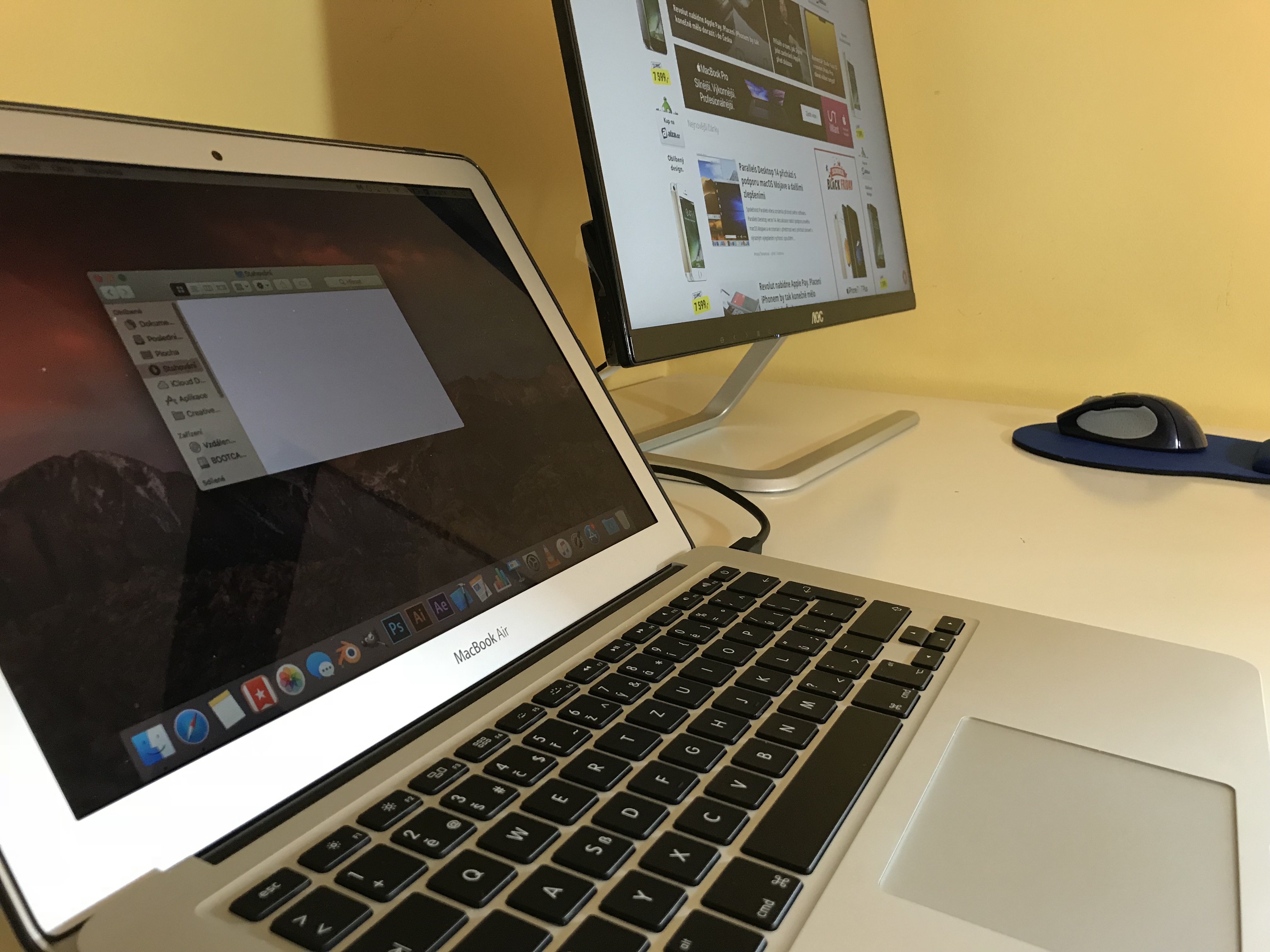

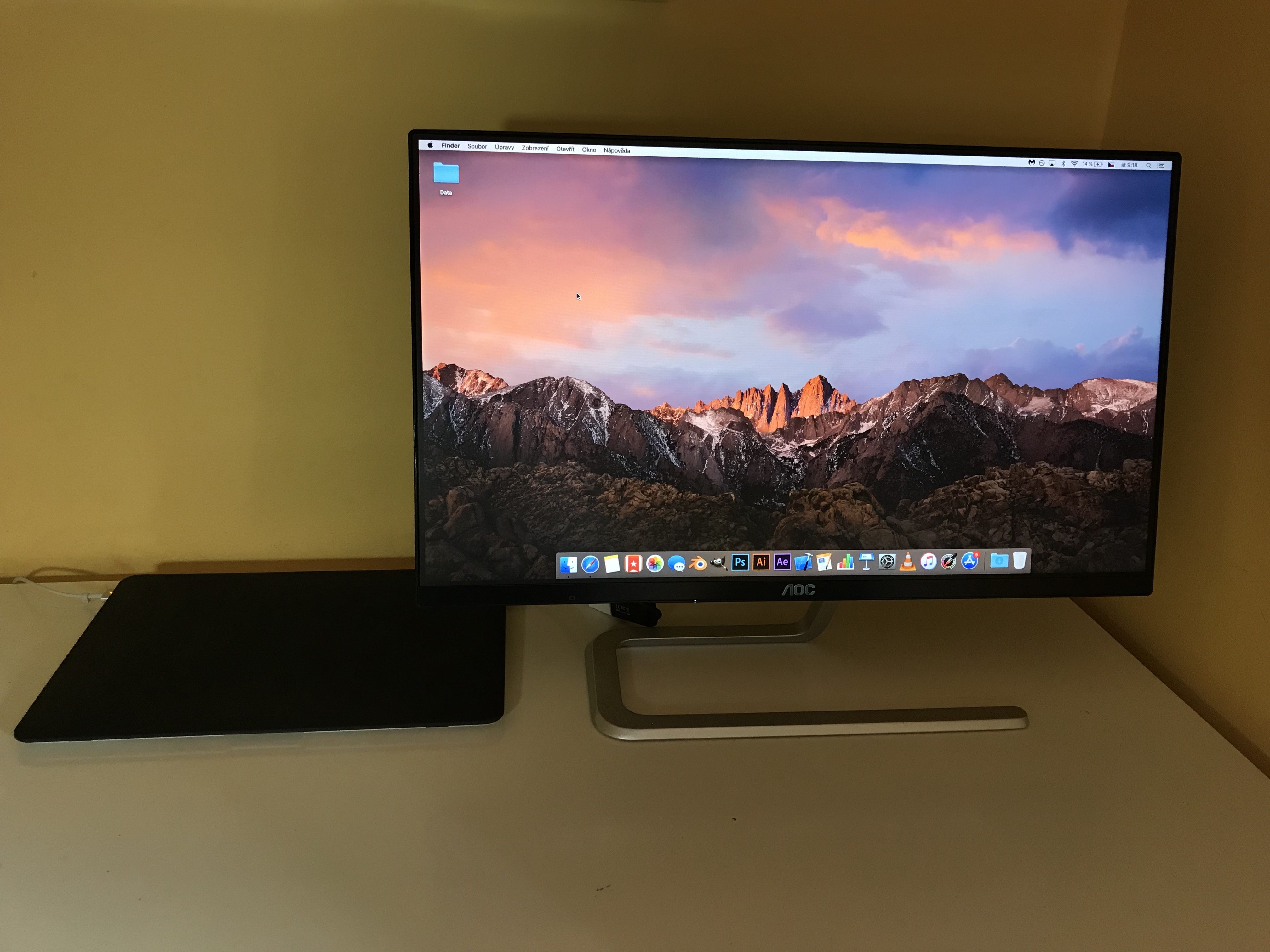


ມີພຽງແຕ່ຕົວແປແບບ Full HD ລາຄາຖືກ. ມັນຮ້າຍແຮງກວ່າເກົ່າກັບຈໍພາບ 4K ແລະຮ້າຍແຮງກວ່າເກົ່າຖ້າມັນຍັງມີ usbc ທີ່ໄດ້ກ່າວມາ. ຢູ່ທີ່ນັ້ນ, ລາຄາແມ່ນສິບພັນກວ່າ, ເຊິ່ງແມ່ນລາຄາຂອງໂທລະພາບ 4K ແລ້ວ.
ຢ່າງໃດກໍຕາມ, ຂ້າພະເຈົ້າຕົກລົງເຫັນດີວ່າການເຮັດວຽກຢູ່ໃນຈໍພາບຂະຫນາດໃຫຍ່ແມ່ນສະດວກສະບາຍຫຼາຍກ່ວາໃນບາງ 13 "MB.
ຜູ້ຊາຍຄົ້ນພົບນ້ໍາອຸ່ນ ... ພວກເຂົາພົບວ່າຈໍສະແດງຜົນໃຫຍ່ເຮັດວຽກໄດ້ດີກວ່າ. ບົດຄວາມທີ່ຄ້າຍຄືກັນເພີ່ມເຕີມກະລຸນາ. ພວກເຮົາທຸກຄົນມັກຮຽນຮູ້.
ຢ່າງແນ່ນອນ. ທ່ານສາມາດເບິ່ງສິ່ງທີ່ບັນນາທິການເຮັດສໍາລັບການດໍາລົງຊີວິດ. ຂຽນບົດຄວາມຢູ່ບ່ອນໃດບ່ອນໜຶ່ງໃນຮ້ານກາເຟ, ໂດຍບໍ່ຕ້ອງກັງວົນກ່ຽວກັບເນື້ອຫາ ຫຼືໄວຍາກອນຫຼາຍເກີນໄປ. ຂ້ອຍໃຊ້ອາກາດ 13 ນິ້ວສໍາລັບການນີ້. ຂ້ອຍບໍ່ໄດ້ເວົ້າກ່ຽວກັບປະໂຫຍດເລີຍ. ດ້ວຍເລນນີ້, ມັນບໍ່ແປກທີ່ຄົນບໍ່ເຂົ້າໃຈຜົນປະໂຫຍດຂອງຄອມພິວເຕີຕັ້ງໂຕະ. ໂລກບໍ່ແມ່ນພຽງແຕ່ກ່ຽວກັບເຟສບຸກ, ແລະການເຮັດວຽກໃນຄອມພິວເຕີແມ່ນບໍ່ພຽງແຕ່ກ່ຽວກັບການພິມຂໍ້ຄວາມ.
ໃນປັດຈຸບັນບົດຄວາມອື່ນກ່ຽວກັບວິທີການຕັດວິດີໂອ 4K ໃນ Mac Pro ຫຼາຍກ່ວາໃນ Mac Book.
ຈໍສະແດງຜົນຂະຫນາດໃຫຍ່ຫນຶ່ງແມ່ນອາດຈະເປັນທາງເລືອກທີ່ສົມເຫດສົມຜົນເທົ່ານັ້ນ. ສອງການສະແດງເທົ່ານັ້ນແລະພຽງແຕ່ນໍາໄປສູ່ບັນຫາກັບກະດູກສັນຫຼັງຂອງປາກມົດລູກ. ພະຍາຍາມສ່ວນຕົວ.
ມັນຫນ້າສົນໃຈທີ່ບໍ່ມີໃຜຂຽນກ່ຽວກັບບັນຫາທີ່ກ່ຽວຂ້ອງກັບການເຊື່ອມຕໍ່ MacBook ກັບຈໍພາບພາຍນອກ. ໃນຫ້າຈໍສະແດງຜົນທີ່ຂ້ອຍມີຢູ່ເຮືອນແລະບ່ອນເຮັດວຽກ (LG, HP, DELL, ສອງຄັ້ງ EIZO), ສອງແມ່ນໃຊ້ບໍ່ໄດ້ຫມົດ - ຫຼັງຈາກເຊື່ອມຕໍ່ MacBook, ຮູບພາບ flickered ແລະຫາຍໄປ. ຂ້າພະເຈົ້າໄດ້ພະຍາຍາມເຊື່ອມຕໍ່ໂດຍຜ່ານທຸກສິ່ງທຸກຢ່າງທີ່ເປັນໄປໄດ້, ກໍານົດທຸກສິ່ງທຸກຢ່າງທີ່ເປັນໄປໄດ້ແລະເປັນໄປບໍ່ໄດ້, ແຕ່ຂ້າພະເຈົ້າລົ້ມເຫລວ. ບັນຫາແມ່ນເປັນທີ່ຮູ້ຈັກກັນດີໃນເວທີສະຫນັບສະຫນູນ Apple, ບ່ອນທີ່ມັນຖືກຂຽນໄວ້ເປັນເວລາຫລາຍປີ. ປົກກະຕິແລ້ວຂ້ອຍໃຊ້ຈໍສະແດງຜົນສາມຢ່າງເປັນປົກກະຕິ (ຫນຶ່ງ DELL ຢູ່ເຮືອນ, ສອງຈໍ EIZO ຢູ່ບ່ອນເຮັດວຽກ), ແຕ່ເຖິງແມ່ນວ່າມີບັນຫາ. ຈໍສະແດງຜົນແມ່ນດີ, ຕາບໃດທີ່ຂ້ອຍບໍ່ໄດ້ຕັ້ງຄວາມລະອຽດສູງກວ່າ 1920 × 1080, ຢູ່ 2560 × 1440, ຮູບພາບແມ່ນແປກ (ມັນແມ່ນຍ້ອນ 30 Hz?), ການເຄື່ອນໄຫວຂອງຫນູຈະກະຕຸກ. ມັນເປັນເລື່ອງແປກເລັກນ້ອຍສໍາລັບ MacBook Pro ໃຫມ່ທີ່ມີ TouchBar ຈາກປີທີ່ຜ່ານມາແລະໄຟລ໌ພຽງພໍໃນເວລາທີ່ທ່ານຕ້ອງການສ້າງກາຟິກແລະທ່ານບໍ່ພຽງແຕ່ລາກຫນູໄປທົ່ວຫນ້າຈໍອອກຈາກຄວາມເບື່ອຫນ່າຍ. ມັນຄວນຈະສະຫນັບສະຫນູນ 4K. ໃຜມີປະສົບການກັບເລື່ອງນີ້ບໍ?
ຂ້ອຍຕ້ອງເຮັດສິ່ງນີ້ແລະມັນເຮັດວຽກຢ່າງສົມບູນ, ເປັນຫນຶ່ງໃນ 60Hz mala dava:
https://www.easystore.cz/hyper-drive-usb-c-4k-60-hz-mini-hdmi-black.html
ເຈົ້າເປັນປັນຍາອ່ອນແທ້ໆ... unsubscribe... curaci Moravian "apple" ຂ້ອຍເຈັບແທ້ໆ... ຂ້ອຍຫວັງວ່າເຈົ້າຈະລົ້ມລະລາຍໃນໄວໆນີ້ ...
ການເຊື່ອມຕໍ່ຈໍສໍາຜັດແມ່ນຫຍັງ? ມີໃຜມີປະສົບການບໍ?